編輯:Android手機知識
此教程是針對用路由器上網的機油,對於電腦模擬wifi的,此教程是不管用的,因為2.3的特殊性,請自行下載adhoc補丁,替換進system/bin目錄即可。還有針對2.3.6版本的機油,請看看是否刷入了不適用2.3.6的內核,如果前面的全部沒有問題的話,請看下面的教程。
adhoc補丁下載: wpa_supplicant.zip
各位上不了wifi或者用wifi速度慢的網友用心看完下面的解決辦法 相信一定能幫助你們的。
先說說我遇到的情況吧,我主要是用wifi上網的時候當隔一堵牆時手機的wifi顯示信號還有2格,就不能上網,不是慢,是完全打不開網頁了,我就費解了,明明有信號為什麼上不起呢(PS:信號滿的時候能上起),開始在網上找了很多方法,包括改路由器的信道,改路由的功率,給路由器刷固件升級還刷的是英文版的,結果神馬都是浮雲!一樣的只要信號掉到兩格就休想上網了,我還一度擔心是手機有問題,但是我對我的人品還是有信心的,
於是我借來同學的無線路由試試想看是不是路由有問題了,結果一試還真看出問題了,用我同學的最老式的路由水星的 54M 最高支持11G模式的就可以在信號掉到2格的時候還能上網而且速度很快看優酷這些相當流暢,我就想會不會是我路由的模式問題(我用的是TP-LINK TL-WR841N 802.11N 300M,支持最新的11N模式)於是我進入路由把模式改為11g only(默認是11bgn混合模式)
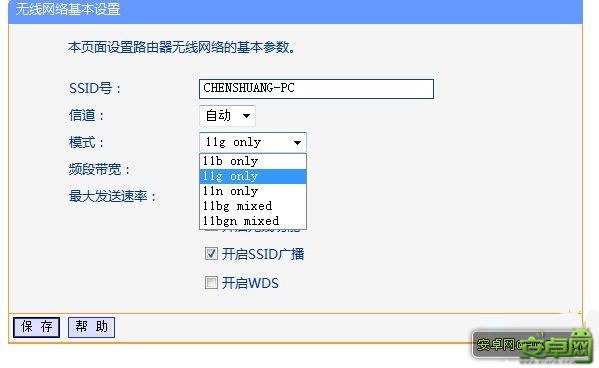
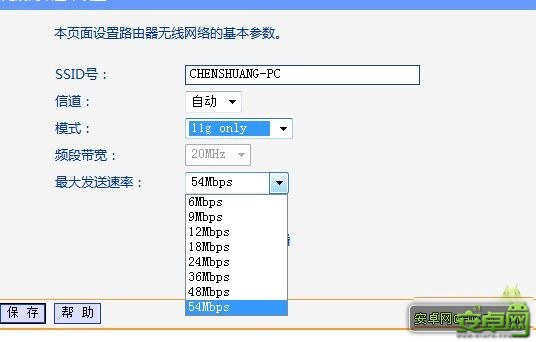
然後驚喜來了,路由在客廳,我在臥室關著門信號掉到只有2格,但是可以流暢的上網了,看視頻這些一點也不卡,如果有機油和我一樣的情況不防試試!
下面還針對另外一些關於wifi的問題結合網上的一些帖子和自身的總結,歸納如下希望對你們有幫助!!
#p#副標題#e#
故障一:能搜索到信號,但無法成功連接
造成這種現象的原因可能有幾種:
1、所用的無線加密方式不支持
解決方法:將路由器的無線加密方式改為WEP的,用ASCII五個字母作為密碼或十六進制10個數字作為密碼。
一般人碰到加密信號都會放棄蹭你的網,而且你的信號也就傳100米遠,所以在100米內,被人破解你的密碼並蹭網的可能性非常小。有的人喜歡設置高級的加密算法,這樣當然更難被破解,但算法越高級,對硬件的性能要求也越高,讓你的I9100花大力氣去解密,還不如把有限的性能用在更重要的任務上。如果你實在擔心在100米內有高手無聊到破解你的密碼,那就在路由器中增加MAC地址過濾、IP地址過濾、IP-MAC綁定等安全設置,如果你用WEP加了密,再加上上面這些安全設置還被人蹭了網,我建議你花錢雇這個蹭你網的人,讓他幫你攻擊銀行網站,有意外驚喜喲!另外,I9100支持的加密方式很少,如果你設置的算法I9100不支持,自然物就無法連接了。
2、輸入的密碼錯誤
解決方法:去找正確的密碼或找個手指頭小巧點的人來幫你輸。
3、設置了802.11N無線網絡
解決方法:在路由器中將無線網絡類型改成B或G,或B/G。
I9100是支持11N的信號的,但個人覺得實在沒必要。11N是108M帶寬,你家的上網帶寬遠比這個低,真正影響你上網速度的瓶頸是你的互聯網接入帶寬!11G是54M的,在信號非常好的時候,實際帶寬可以達到54M,在信號非常差的時候也能有10M以上,所以設置成11G的,不存在因為無線網絡帶寬不夠導致你上網不爽的情況。有的路由器設置了11G後還要設置信號頻率,那就設置成20MHz吧。
4、路由器DHCP未開啟或防火牆設定了攔截
解決方法:開啟並正確設置路由器的DHCP參數及防火牆參數。
如果你的路由器沒開DHCP,那麼I9100是無法學到正確的IP和其他網絡參數的。不同路由器設定DHCP的方法各不相同,但原理是一樣的,需要設定起始IP、終止IP,也就是提供地址服務的有效地址段;
有的路由器還要設置網關、DNS等參數,網關這裡就寫你路由器的LAN口地址,DNS可以寫LAN口地址,也可以寫你的寬帶提供商告訴你的DNS地址,
在這裡我建議大家用這兩個DNS 208.67.222.222 208.67.220.220,電腦、手機有了這兩個OPENDNS(全球13個根服務器之中的,神馬電信、網通的DNS都是浮雲!)隨便走到哪個省哪怕是出國都可以不用改DNS而正常上網了
如果你不想開路由器的DHCP,也可以在I9100裡設定固定IP,具體方法是進入“設置”裡的“無線及網絡”,然後進“WLAN配置”,點設置健,然後選“高級”,最後點“使用靜態IP”。
這裡的IP要寫你局域網IP地址段中的空閒IP,網關就寫你路由器LAN口的IP(一般都默認是192.168.1.1),掩碼填255.255.255.0(當然,如果你家不是用的24位掩碼,就寫你正在用的掩碼位吧,你懂的)。
DNS填本地服務商提供的(不知道是多少?百度一下 地名+DNS)或者直接用OPENDNS 208.67.222.222 208.67.220.220
#p#副標題#e#
步驟一:設置——無線和網絡設置
步驟二:
點擊wlan設置進入下面
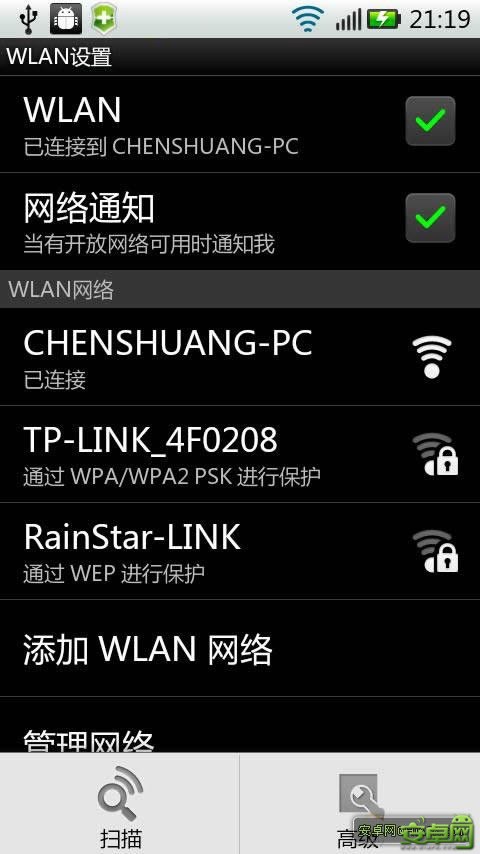
步驟三:點擊菜單鍵(屏幕下方最左邊那個按鍵,四個方塊的圖形)然後點高級
進入
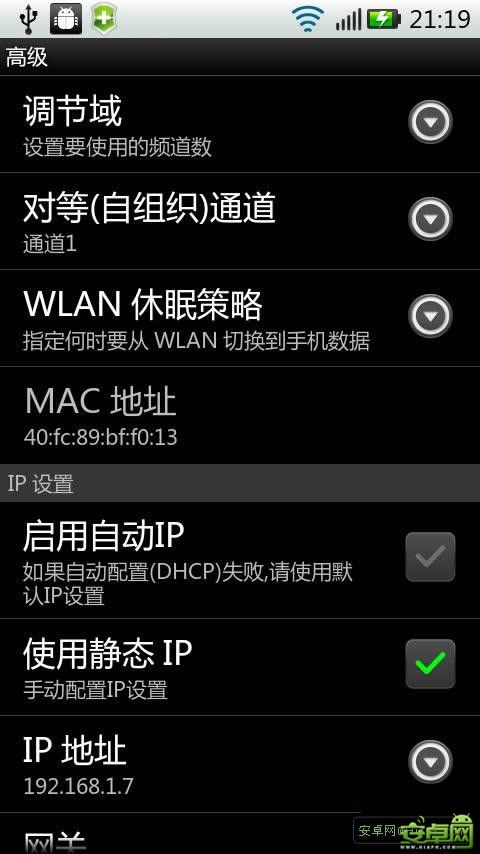
步驟四:勾選使用靜態IP然後入下圖填寫IP、網關、掩碼、DNS1-2;下面只是按我的情況;一般通用,但是對於改了路由IP的機油就要按你們的情況來填寫了。
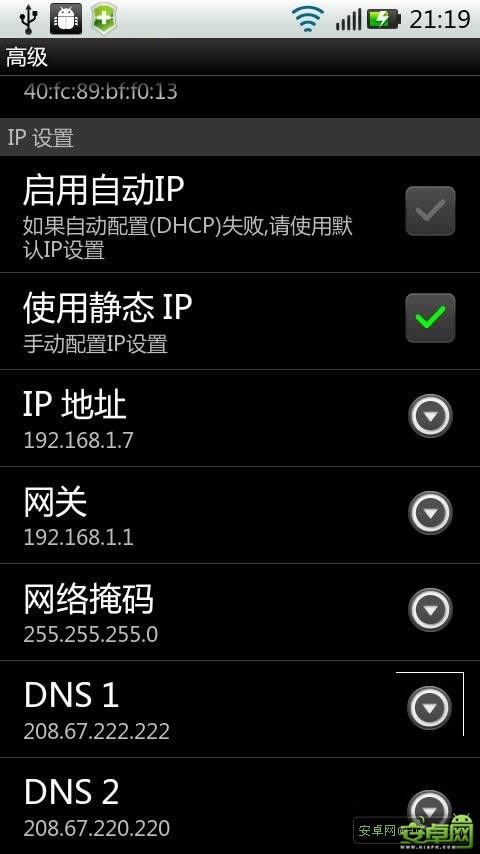
個人建議,還是選擇開啟路由器DHCP的好,否則設定了固定IP,每次出門連其他的WIFI網時都要改I9100的IP設置,回家又要改回靜態,煩!且毫無意義。
如果你的路由器開啟了MAC地址過濾、IP地址過濾、域名過濾等防火牆功能,那麼就把你I9100的MAC地址設置到路由器中,並且在防火牆裡設置這個MAC地址可連接本路由器。I9100的MAC地址可以在“設置”裡的“關於”這頁最下面找到。
#p#副標題#e#
故障二:可以連接到WIFI網絡中,但無法上網
出現這種情況,你首先看看是不是從路由器學到IP了,如果沒學到IP,請重啟一下你的路由器和你的I9100
一般顯示WIFI連接成功的,都是學到IP地址了,這時候你應該是可以登陸QQ了,但UC裡無法打開網頁(我昨天就是碰到這種情況的)。我們上網都是輸入的網址,再由DNS服務器將網址翻譯成IP地址,如果沒有找到翻譯或找錯了翻譯,自然就打不開網頁了。解決這種故障的方法就是在路由器的DHCP中設置好DNS參數或者在手機裡直接設置DNS,參照上面第4條的方法,用這兩個OPENDNS 208.67.222.222 208.67.220.220,當然本地服務商提供的DNS也可以,I9100通過路由器學到了正確的IP、網關、DNS參數,再上不了網,那就是你的寬帶沒交錢或沒撥通了,請檢查你的寬帶!
DHCP各參數設置的方法,上面已經講過,這裡就不重復了。
故障三:可以WIFI上網,但經常掉線或網速特別慢
造成這種現象的原因是:I9100或安卓手機為了省電,默認的設定都是“屏幕關閉時休眠”,這時候WIFI模塊會被停止供電(常開WIFI那是相當費電的啊),進到WLAN設置頁,選一下“永不休眠”就可以了。也有機油安裝wifipowersaving什麼的軟件來關閉休眠的,效果一樣。
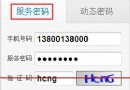 手機怎麼查通話記錄? 中國移動網上營業廳查詢通話記錄的方法
手機怎麼查通話記錄? 中國移動網上營業廳查詢通話記錄的方法
中國移動網上營業廳怎麼登錄查詢清單、詳單。如何查詢通話記錄,中國移動網上營業廳打不開怎麼辦!無法登陸怎麼解決。平常想要了解自己手機的各種套餐變更、扣費記錄、歷史通話記錄等
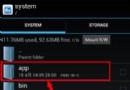 三星s5自帶軟件刪除教程 三星s5自帶軟件怎麼刪除步驟
三星s5自帶軟件刪除教程 三星s5自帶軟件怎麼刪除步驟
很多朋友不常使用三星Galaxy S5手機自帶的軟件,但是又想知道三星s5自帶軟件怎麼刪除的話可以來看下文?步驟如下。 1、三星Galaxy S5 root後下載並安裝
 小米3在夜間如何拍出清晰照片 小米3夜間拍照技巧詳解
小米3在夜間如何拍出清晰照片 小米3夜間拍照技巧詳解
小米3後置1300萬高像素攝像頭,並且後置雙LED閃光燈,不僅在白天光線充足的情況下可以拍攝出高清的照片,並且在夜間低光下也可以拍攝出清晰的照片,只是夜間拍照更需要借助一
 MIUI7廣告太多怎麼辦?MIUI7一鍵去廣告教程
MIUI7廣告太多怎麼辦?MIUI7一鍵去廣告教程
MIUI7可以一鍵去廣告嗎?小米在MIUI7中植入廣告的做法被米粉罵得“狗血噴頭”,雖然大多數廣告都可以通過設置來關閉,但每一項廣告的關閉方法各不